win7电脑如何投屏到电视上 win7电脑投屏到电视机怎么设置
更新时间:2023-04-27 14:47:01作者:runxin
如今许多用户都喜欢在笔记本win7电脑上观看一些视频,可是由于屏幕尺寸较小的缘故,导致观看体验不是很好,因此一些用户就想要将win7电脑的屏幕画面投屏到电视机上来播放,可是win7电脑如何投屏到电视上呢?这里小编就来教大家win7电脑投屏到电视机设置方法。
具体方法:
1、点击开始菜单,进入控制面板。
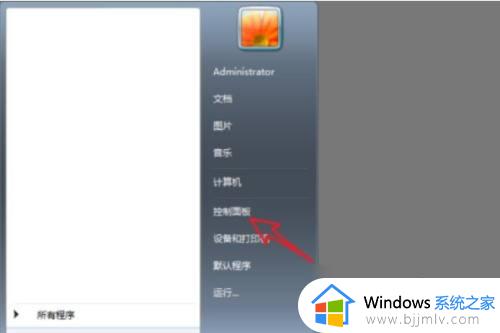
2、进入“网络和共享中心”,在“查看活动网络”中的路由器名称下方,找到“公用网络”,这是 Windows定义的一种“网络位置类型”,在这种类型下,各种共享和发现功能都是关闭的,DLNA或 Miracast也无法发挥作用。
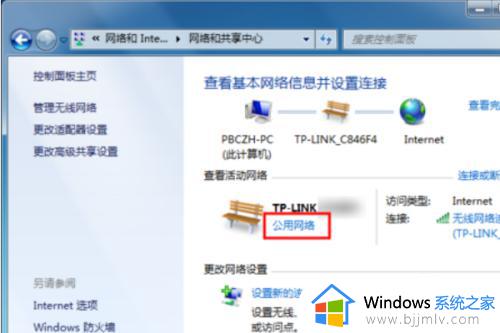
3、这里我们点击“公共网络”,Windows 将会弹出“设置网络位置”窗口,其中有“家庭网络”、“工作网络”和“公共网络”三种。
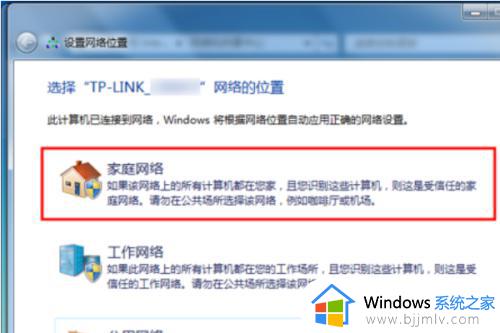
4、点击“家庭网络”,来建立一个家庭组。
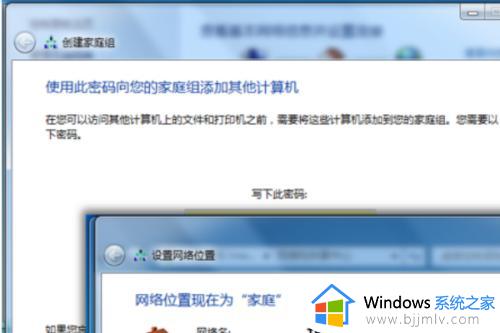
5、家庭组建好后,在电脑上打开“图片”文件夹,在一幅(或一组)图片上右键,右键菜单里多出一个命令“播放”。点击弹出二级菜单,如果支持DLNA 或Miracast 的电视机处于开机状态。则二级菜单中就会出现一个对应电视机的设备名。
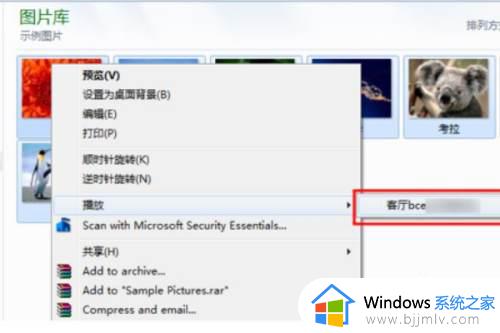
以上就是小编给大家分享的win7电脑投屏到电视机设置方法了,还有不懂得用户就可以根据小编的方法来操作吧,希望能够帮助到大家。
win7电脑如何投屏到电视上 win7电脑投屏到电视机怎么设置相关教程
- win7电脑怎么投屏到电视 笔记本win7投屏到电视机教程
- win7电脑投屏电视的图文步骤 win7电脑怎么投屏到电视上
- win7怎么无线投屏到电视上 win7如何无线投屏到电视上教程
- win7系统投屏到电视怎么操作 win7电脑如何投屏到电视
- win7投屏到电视如何操作 win7电脑怎么投屏到电视
- win7系统怎么投屏到电视 win7投屏到电视机怎么操作
- windows7电脑投屏到电视设置方法 windows7电脑怎么投屏到电视
- win7无线投屏电视怎么操作 win7电脑如何无线投屏到电视
- win7如何投屏到小米电视 windows7投屏到小米电视步骤
- 手机投屏电脑怎么投屏win7 手机如何投屏到电脑win7上
- win7系统如何设置开机问候语 win7电脑怎么设置开机问候语
- windows 7怎么升级为windows 11 win7如何升级到windows11系统
- 惠普电脑win10改win7 bios设置方法 hp电脑win10改win7怎么设置bios
- 惠普打印机win7驱动安装教程 win7惠普打印机驱动怎么安装
- 华为手机投屏到电脑win7的方法 华为手机怎么投屏到win7系统电脑上
- win7如何设置每天定时关机 win7设置每天定时关机命令方法
热门推荐
win7系统教程推荐
- 1 windows 7怎么升级为windows 11 win7如何升级到windows11系统
- 2 华为手机投屏到电脑win7的方法 华为手机怎么投屏到win7系统电脑上
- 3 win7如何更改文件类型 win7怎样更改文件类型
- 4 红色警戒win7黑屏怎么解决 win7红警进去黑屏的解决办法
- 5 win7如何查看剪贴板全部记录 win7怎么看剪贴板历史记录
- 6 win7开机蓝屏0x0000005a怎么办 win7蓝屏0x000000a5的解决方法
- 7 win7 msvcr110.dll丢失的解决方法 win7 msvcr110.dll丢失怎样修复
- 8 0x000003e3解决共享打印机win7的步骤 win7打印机共享错误0x000003e如何解决
- 9 win7没网如何安装网卡驱动 win7没有网络怎么安装网卡驱动
- 10 电脑怎么设置自动保存文件win7 win7电脑设置自动保存文档的方法
win7系统推荐
- 1 雨林木风ghost win7 64位优化稳定版下载v2024.07
- 2 惠普笔记本ghost win7 64位最新纯净版下载v2024.07
- 3 深度技术ghost win7 32位稳定精简版下载v2024.07
- 4 深度技术ghost win7 64位装机纯净版下载v2024.07
- 5 电脑公司ghost win7 64位中文专业版下载v2024.07
- 6 大地系统ghost win7 32位全新快速安装版下载v2024.07
- 7 电脑公司ghost win7 64位全新旗舰版下载v2024.07
- 8 雨林木风ghost win7 64位官网专业版下载v2024.06
- 9 深度技术ghost win7 32位万能纯净版下载v2024.06
- 10 联想笔记本ghost win7 32位永久免激活版下载v2024.06